
文章插图
怎么去掉桌面图标上的小箭头1在我们电脑桌面上,每个图标都会有一个小箭头,虽然它不会影响什么,但是有的强迫症表示接受不了,那么今天教大家怎样去除桌面图标小箭头 。
1、首先我们需要按Windows+R,打开运行

文章插图
2、输入regedit,然后点击确定
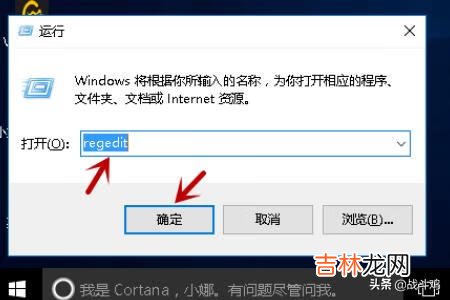
文章插图
【怎么去掉桌面图标上的小箭头(怎么去掉桌面小图标的快捷箭头)】3、进入注册表之后点击编辑,选择查找

文章插图
4、然后在查找目标中输入IsShortcut,点击查找下一个
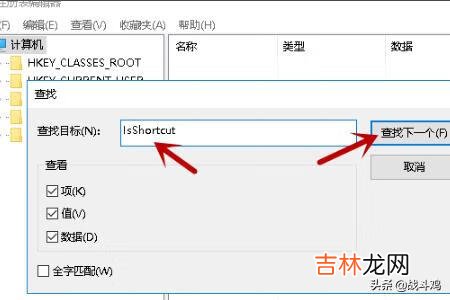
文章插图
5、然后右键点击IsShortcut,将这个文件删除即可
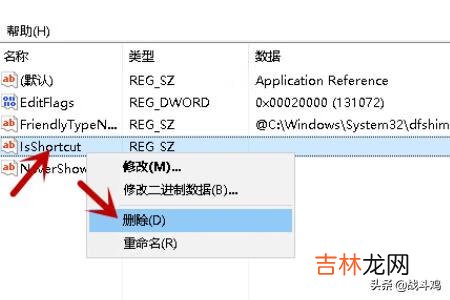
文章插图
6、最后,删除后重启电脑就生效

文章插图
经验总结扩展阅读
- 如何去除桌面图标箭头(win7一招去除桌面图标小箭头)
- rom包 刷机包是什么,怎么用
- 我的世界最简单的喷泉怎么做(我的世界喷泉怎么做得好看)
- 冒险岛怎么去玩具城(冒险岛怎么去水上市场)
- 穿越火线怎么下载(电脑版cf怎么下)
- 奥格瑞玛怎么去熔火之心(正式服奥格瑞玛如何去燃烧平原)
- 奥丹姆联军的声望怎么刷好(奥丹姆联军怎么开启)
- 问道手游羽化丹怎么用(问道手游羽化丹怎么吃)
- 问道金系玩力好、还是法好、都怎么加点(问道70级以后金系怎么加点)
- 怎么修复浏览器(浏览器怎么样修复)










